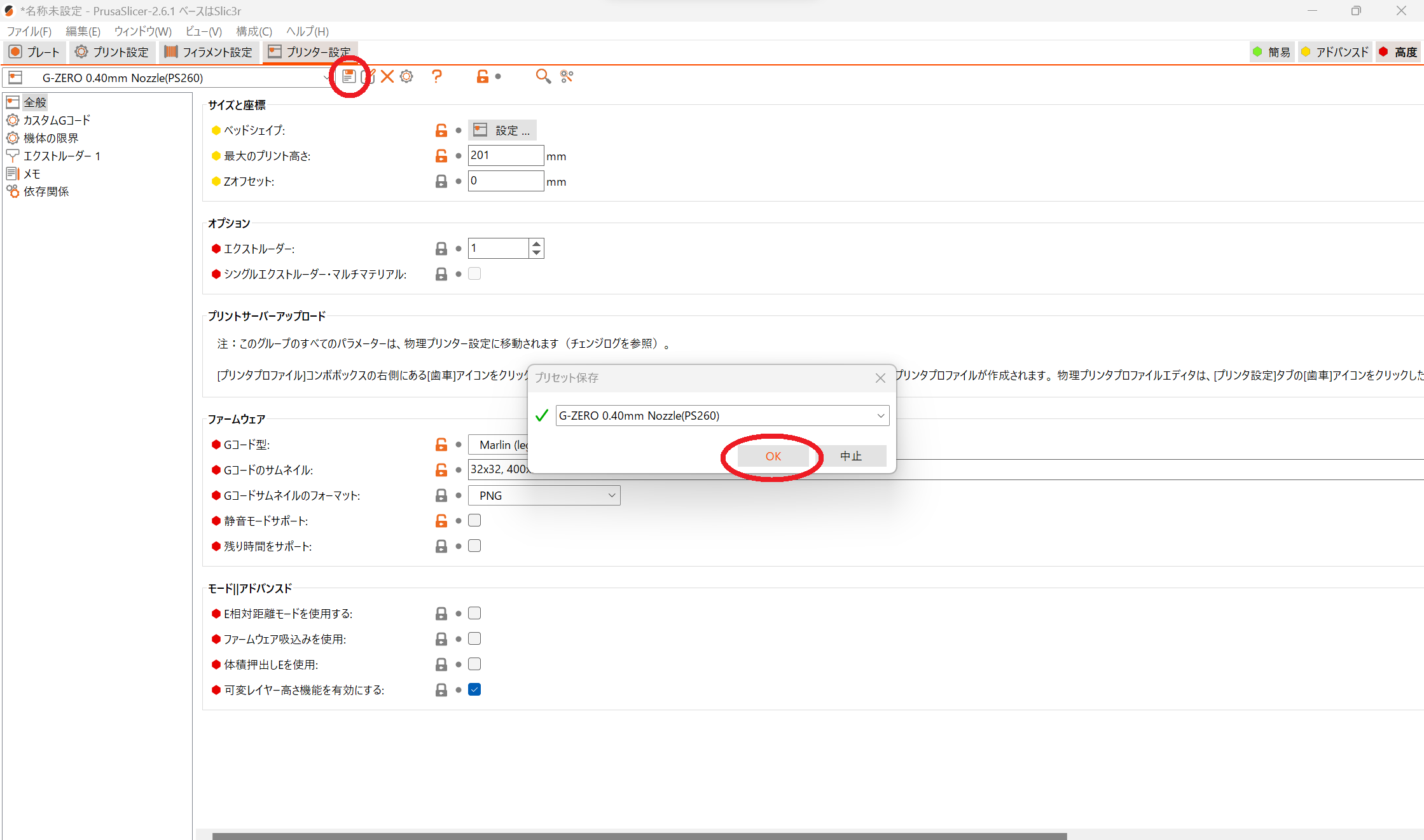¶ スライサーのインストールと設定
¶ スライサーについて
グーテンベルクの3Dプリンターでは、3Dモデルから造形データを作成するのに"スライサー"というソフトウェアを使用します。
本サイトでは、推奨スライサーである PrusaSlicer のインストールと初期設定について説明します。
¶ PrusaSlicerの配布サイト
PrusaSlicerのgithubリリースはこちら
¶ 設定ファイルの配布ページ
最新の設定ファイルの配布ページはこちら
弊社の3Dプリンターと最新のコンフィグバンドルで推奨しているスライサーバージョンは 2.9.x です。それ以外での動作は未検証ですので、予めご了承ください。
最新のコンフィグバンドル以外を使用する場合、推奨のスライサーバージョンとの整合性が取れない場合があります。
¶ インストール(windows)
インストールの手順は以下の通りです。
-
PrusaSlicerの リリースページ を開きます。
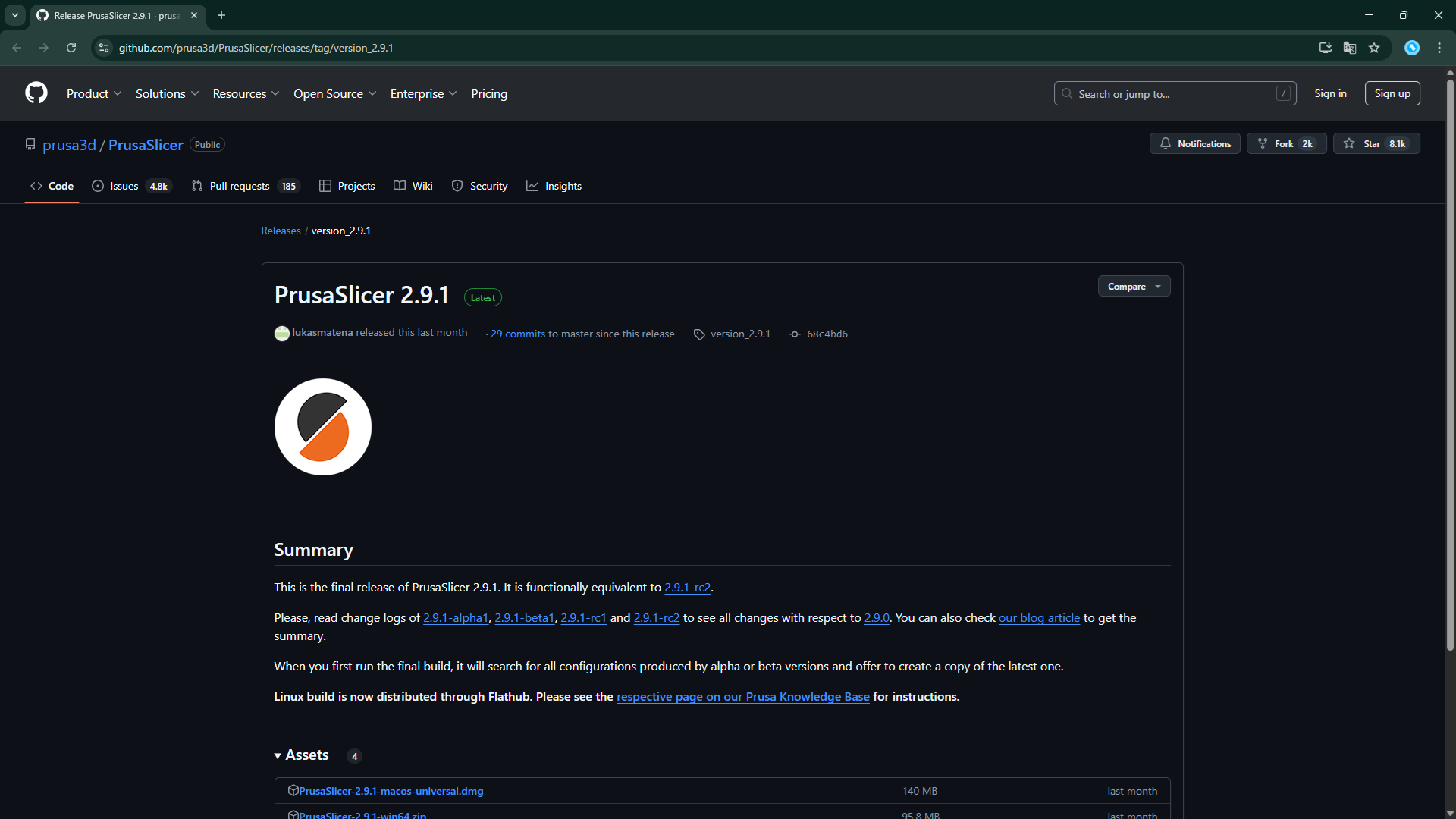
-
win64用のZIPファイルをダウンロードします。
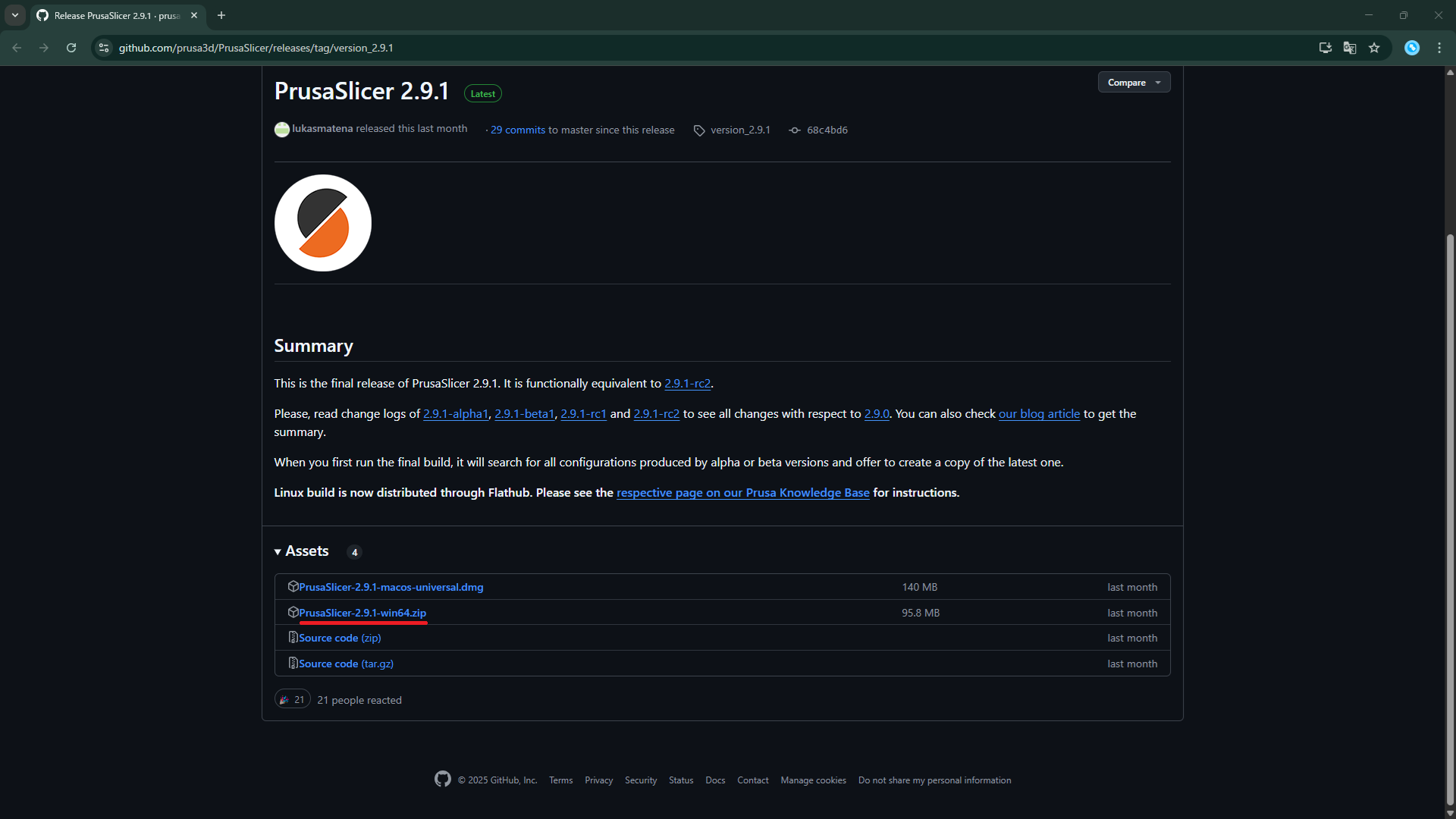
-
エクスプローラーでzipファイルを展開し、「prusa-slicer.exe」を起動します。
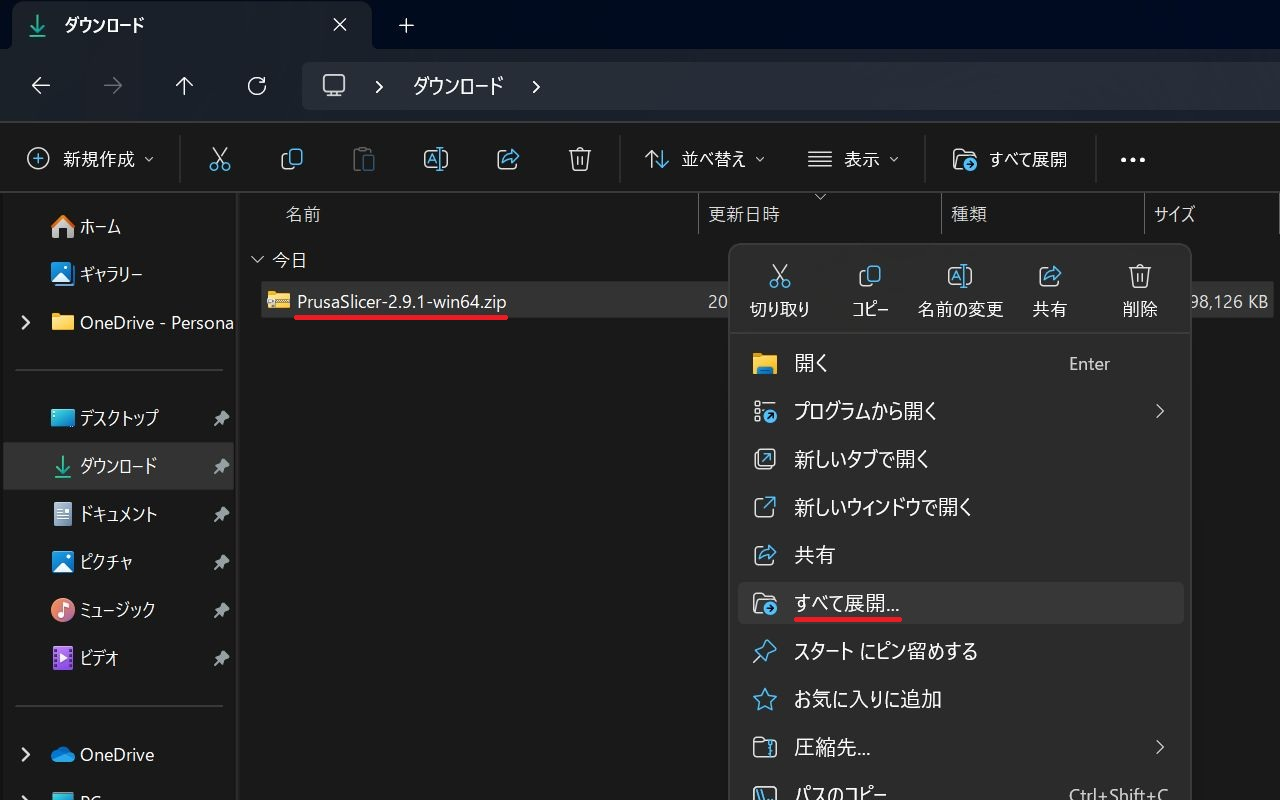
-
PrusaSlicerが正常に起動できたことを確認します。構成ウィザードが表示された場合は、「中止」を押します。
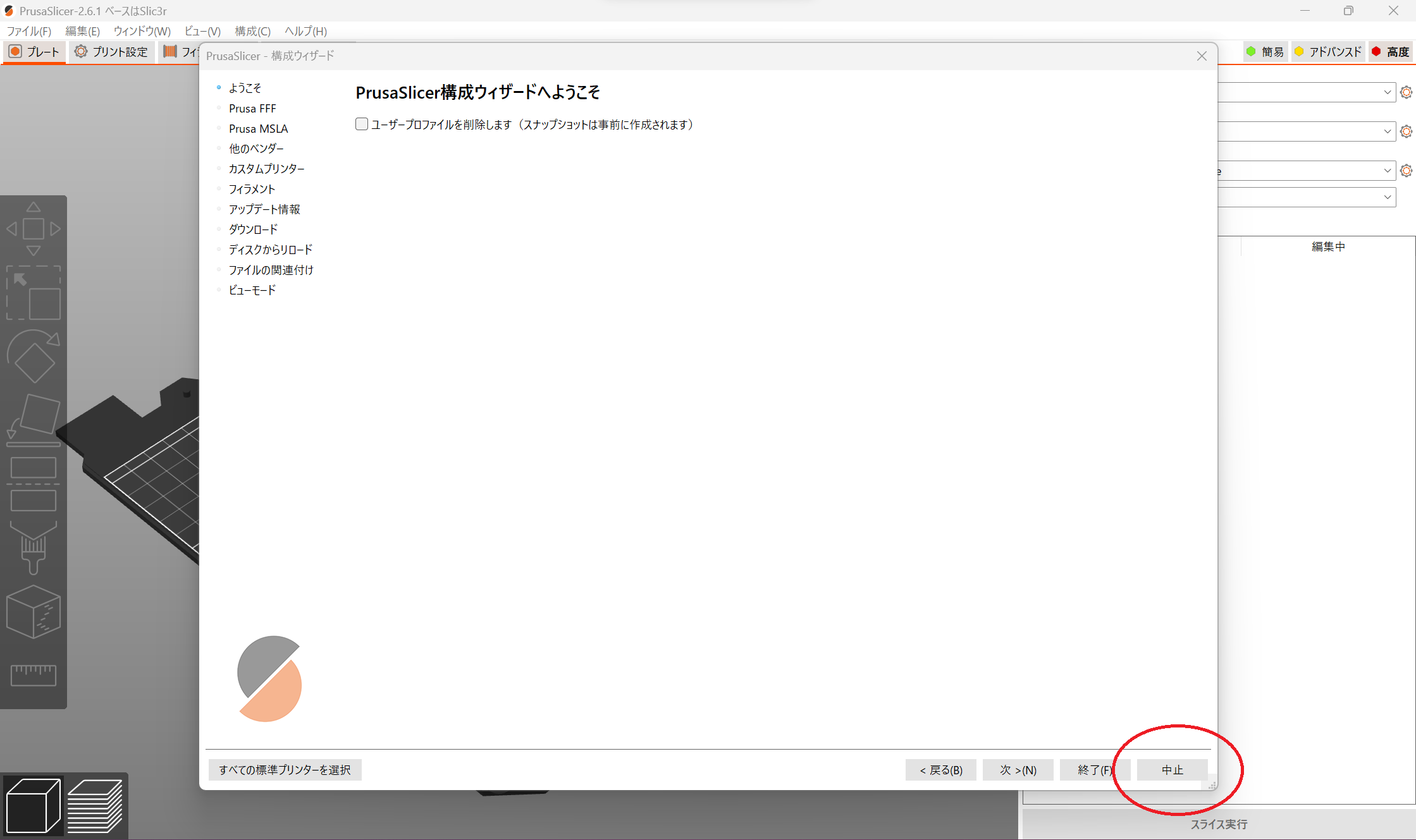
¶ 設定ファイルのインポート
¶ コンフィグバンドルのインポート
-
配布ページからコンフィグバンドルファイルをダウンロードします。
設定ファイルの配布ページ -
PrusaSlicerを起動し、ファイル(F)タブ→インポート(I)→構成バンドルのインポート(B)をクリックします。

-
エクスプローラが起動するので、先ほどダウンロードした拡張子「.ini」のファイルをインポートします。
-
インポート完了のダイアログが表示されれば作業完了です。
¶ ベッドシェイプデータの設定
-
配布ページからベッドシェイプデータをダウンロードします。
設定ファイルの配布ページ
-
PrusaSlicer内のプリンター設定タブを開きます。この際、普段使用するノズル径のプリンター設定を選択します。
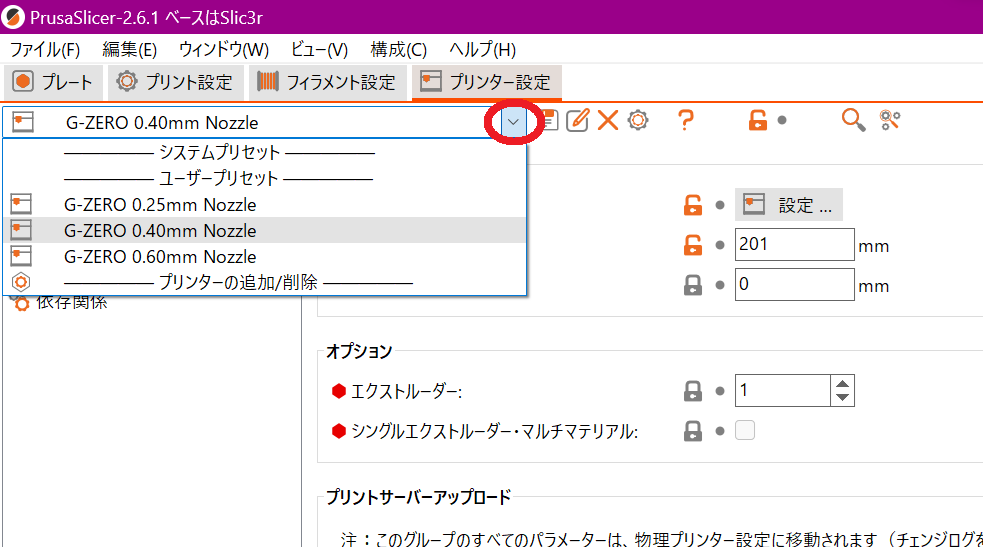
-
ウィンドウ右上からパラメータ表示を「高度」※Expert に変更します。

-
「全般」→「サイズと座標」から"ベッドシェイプ"の設定を開きます。
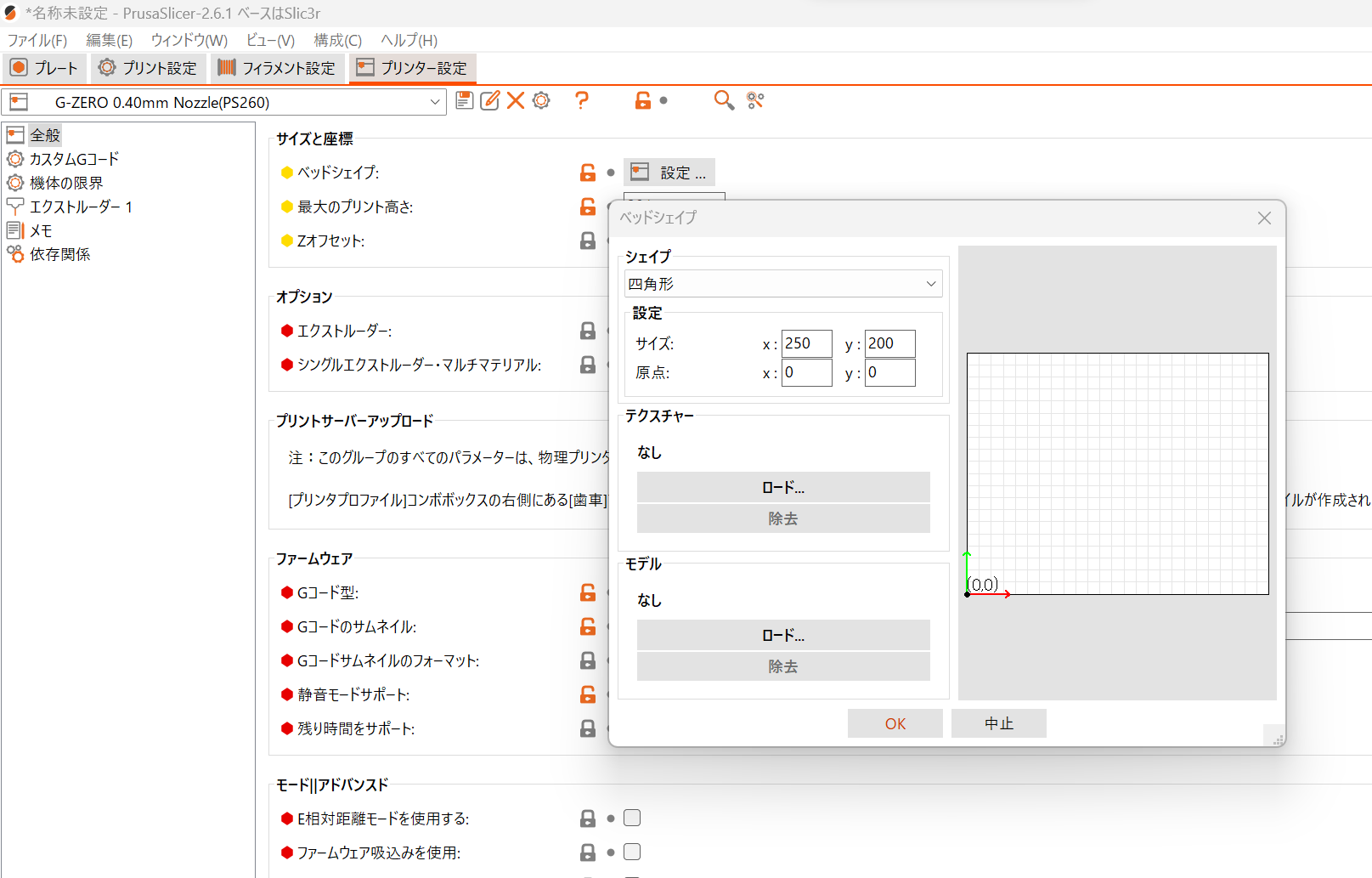
-
「テクスチャー」の項目で「ロード」をクリックします。
G-ZERO L1の場合、この項目は設定しません。
手順7のモデルのロードのみ実施してください。
-
エクスプローラが起動したら、先ほどダウンロードしたファイルのうち、拡張子が「.svg」のファイルを開きます。
-
「モデル」の項目の「ロード」をクリックします。
-
エクスプローラが起動したら、先ほどダウンロードしたファイルのうち、拡張子が「.stl」のファイルを開きます。
-
「モデル」の項目が読み込まれたら、OKをクリックします。
-
プレートタブを開き、ベッドシェイプが変更されていれば正常です。
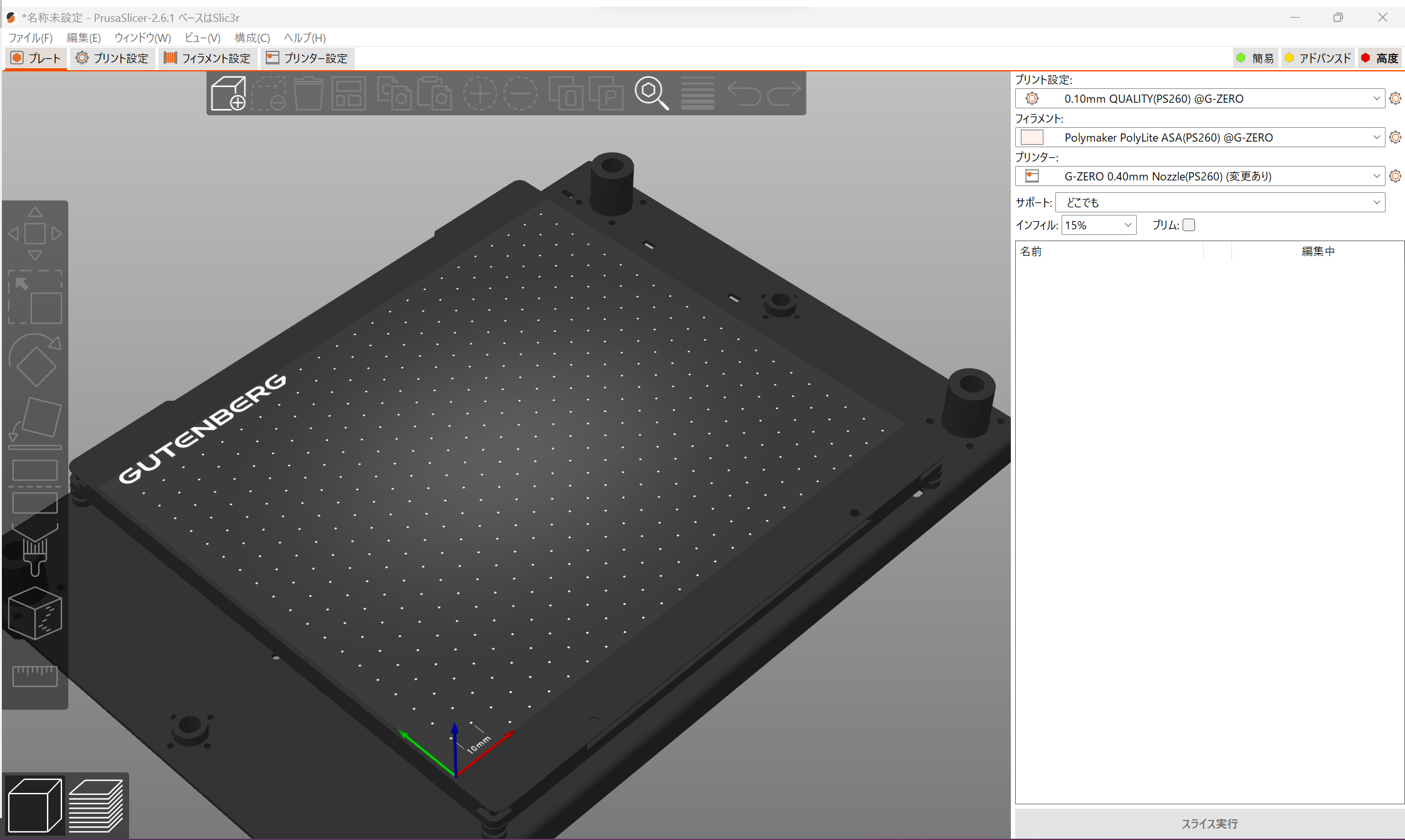
-
「プリンター設定」の画面に戻り、画面左上にある保存ボタンで上書き保存してください。